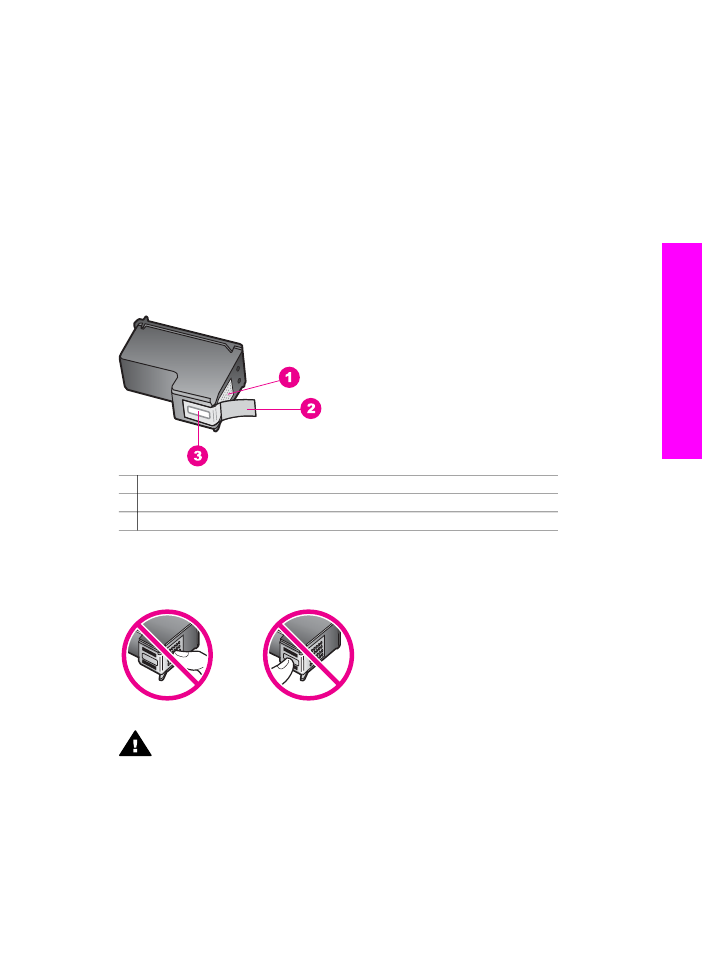
Yazıcı kartuşlarını değiştirme
Yazıcı kartuşunun mürekkep düzeyi azaldığında, renkli grafik ekranda bir mesaj
görüntülenir.
Kullanıcı Kılavuzu
93
HP all-in-one
ayg
ıtı
n
ız
ın b
ak
ım
ı
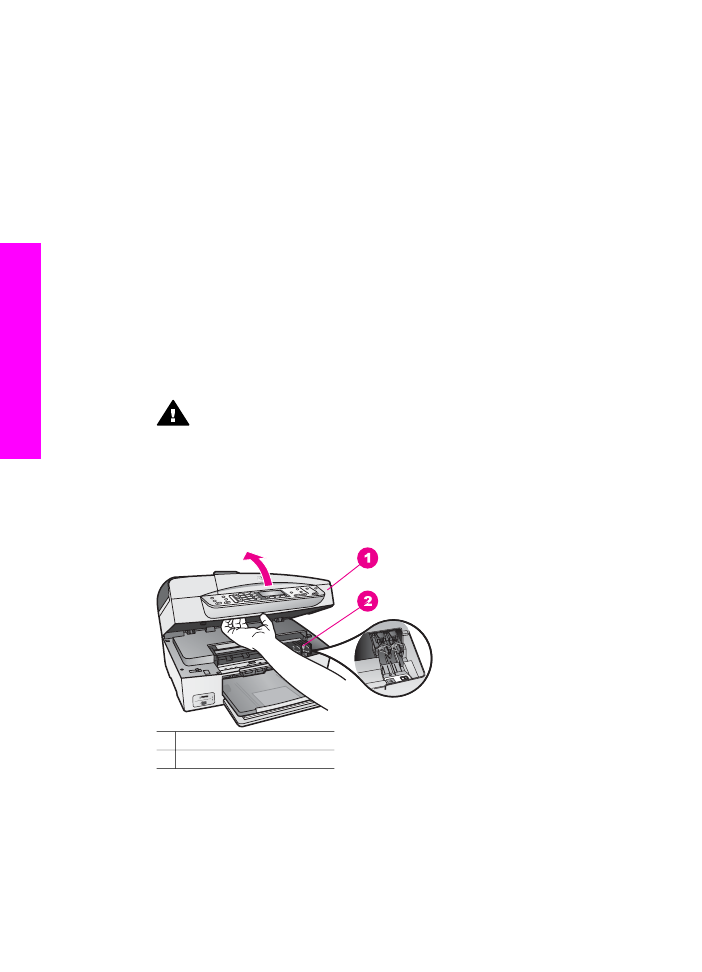
Not
Kartuşlarda kalan tahmini mürekkep düzeyini, HP all-in-one aygıtınızla gelen
HP Image Zone yazılımını kullanarak da kontrol edebilirsiniz. HP Yönlendirici
içinden mürekkep düzeylerini kontrol etme hakkında daha fazla bilgi almak için,
yazılımınız ile birlikte gelen HP Image Zone Help ekran yönergelerine bakın.
Renkli grafik ekranda düşük mürekkep düzeyi mesajı görüntülendiğinde, yedek
kartuşunuz olduğundan emin olun. Ayrıca, soluk renkli metin gördüğünüzde veya
kartuşları ile ilgili yazdırma niteliği sorunları yaşarsanız, yine yazıcı kartuşunuzu
değiştirmeniz gerekmektedir.
İpucu
Bu yönergeleri, yüksek kaliteli renkli ya da siyah beyaz fotoğraf basmak için
siyah yazıcı kartuşunu gri fotoğraf yazıcı kartuşu ile değiştirirken de
kullanabilirsiniz.
HP all-in-one aygıtının desteklediği tüm yazıcı kartuşlarının sipariş numaralarını bulmak
için,
Yazıcı kartuşları sipariş etme
bölümüne bakın. HP all-in-one için yazıcı kartuşu
sipariş etmek için,
www.hp.com
sitesine bakın. İstenirse, ülkenizi/bölgenizi seçin, ürün
seçmek için istenenleri yapın, ve sayfadaki alışveriş bağlantılarından birini tıklatın.
Yazıcı kartuşlarını değiştirmek için
1
HP all-in-one aygıtının açık olduğundan emin olun.
Uyarı
Yazıcı kartuşlarını değiştirmek için kartuş erişim kapağını
kaldırdığınızda HP all-in-one kapalı ise, HP all-in-one, kartuşları
bırakmayacaktır. Çıkarmaya çalıştığınızda yazıcı kartuşları sağ tarafta
durmazsa, HP all-in-one aygıtına zarar verebilirsiniz.
2
Aygıtın ön orta bölümünden çekerek, kapak yerine oturuncaya dek yazdırma
taşıyıcısı erişim kapağını açın.
Yazdırma taşıyıcısı, HP all-in-one aygıtının sağ tarafına kayar.
1 Yazıcı kartuşu erişim kapısı
2 Yazdırma taşıyıcısı
3
Yazıcı kartuşu hareketsiz kalıncaya kadar bekleyin ve kartuş mandallarından birini
açık konuma gelecek şekilde kaldırın.
Üç renkli yazıcı kartuşunu değiştiriyorsanız, soldaki yeşil mandalı kaldırın.
Siyah ya da fotoğraf yazıcı kartuşunu değiştiriyorsanız sağ taraftaki yuvadan yazıcı
kartuşunu çıkarın.
Bölüm 14
94
HP Officejet 6200 series all-in-one
HP all-in-one
ayg
ıt
ın
ız
ın b
ak
ım
ı
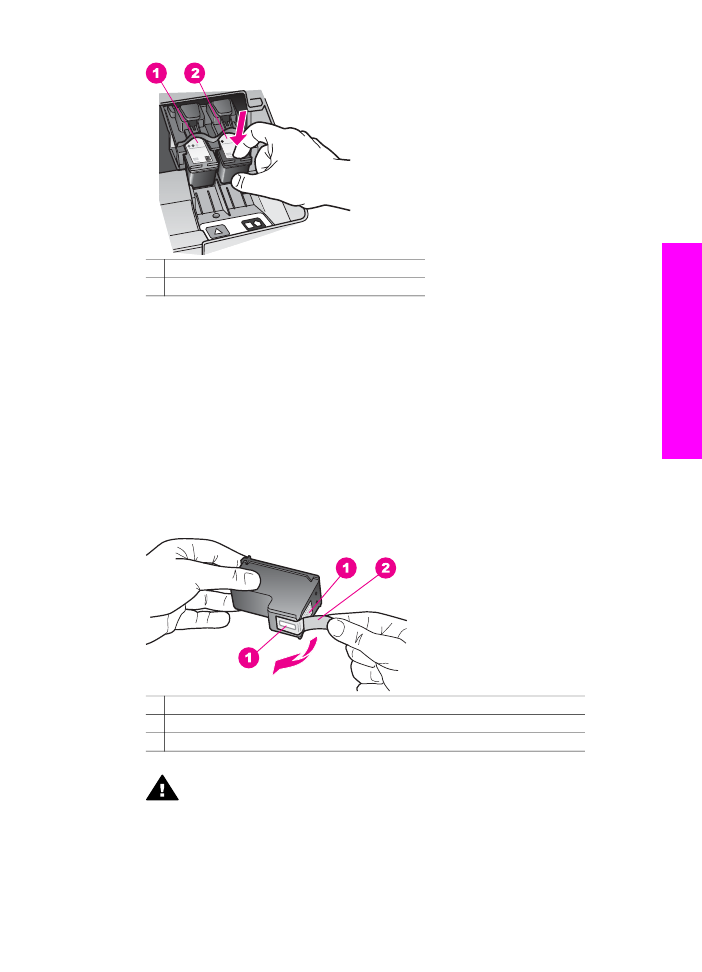
1 Üç renkli yazıcı kartuşu yuvası
2 Siyah ve fotoğraf kartuşu yazıcı kartuşu yuvası
4
Yazıcı kartuşunu kendinize doğru yuvadan dışarı çekin.
5
Fotoğraf yazıcı kartuşunu yerleştirmek için siyah yazıcı kartuşunu çıkarıyorsanız,
siyah yazıcı kartuşunu kartuş koruyucusunda saklayın. Daha fazla bilgi için
Yazıcı
kartuşu koruyucusunun kullanılması
bölümüne bakın.
Mürekkep düzeyi düşük olduğu ya da mürekkep bittiği için yazıcı kartuşunu
çıkarıyorsanız yazıcı kartuşunu geri dönüşüme kazandırın. HP Inkjet Malzemeleri
Geri Dönüşüm Programı, pek çok ülkede/bölgede uygulanmaktadır ve kullanılmış
kartuşlarınızı ücretsiz olarak toplar. Daha fazla bilgi için, şu adresteki web sitesine
gidin:
www.hp.com/hpinfo/globalcitizenship/environment/recycle/inkjet.html
6
Yeni yazıcı kartuşunu ambalajından çıkarın ve yalnızca siyah plastiğe dokunmaya
özen göstererek, plastik bandı pembe açma etiketini kullanarak hafifçe sökün.
1 Bakır renkli temas noktaları
2 Pembe açma etiketli plastik bant (kurma işleminden önce çıkarılması gerekir)
3 Bandın altındaki mürekkep püskürteçleri
Dikkat uyarısı
Bakır temas noktalarına ya da mürekkep püskürteçlerine
dokunmayın. Bu parçalara dokunulması, tıkanma, mürekkep bozulması ya
da elektrik bağlantısında arızaya neden olabilir.
Kullanıcı Kılavuzu
95
HP all-in-one
ayg
ıtı
n
ız
ın b
ak
ım
ı
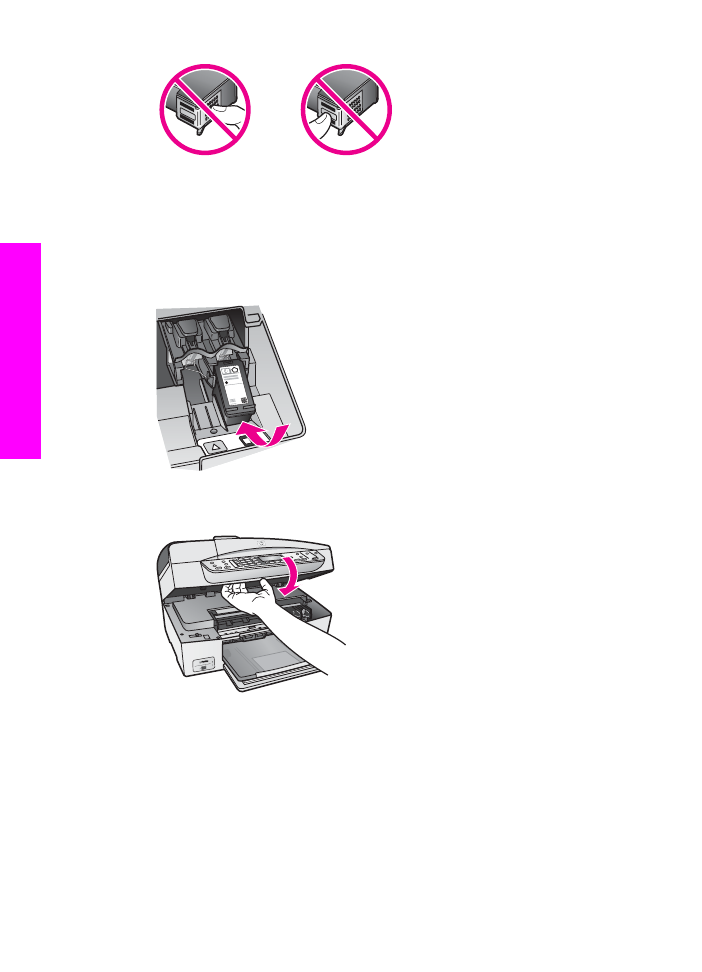
7
Yeni yazıcı kartuşunu boş yuvaya yerleştirin. Kartuşu yerine oturuncaya kadar itin.
Taktığınız yazıcı kartuşunun etiketi üzerinde beyaz bir üçgen varsa, kartuşu
soldaki yuvaya yerleştirin. Bu yuvanın etiketi içi dolu yeliş bir üçgendir.
Taktığınız yazıcı kartuşunun etiketi üzerinde beyaz bir kare ya da beyaz bir beşgen
varsa, kartuşu soldaki yuvaya yerleştirin. Bu yuvanın etiketi siyah renktedir ve
içinde beyaz üçgen ve beyaz beşgen vardır.
8
Taşıyıcı erişim kapağını kapatın.